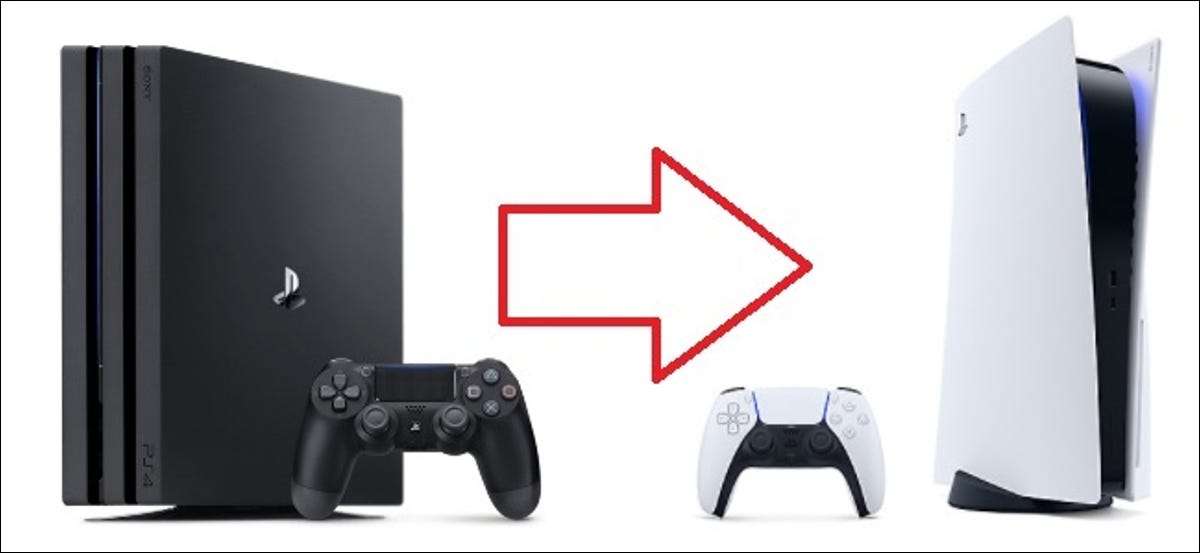
פלייסטיישן 5 (PS5) יטען ולשחק 4 PlayStation שלך (PS4) משחקים ולשמור קבצים, בתנאי שאתה מייבא אותם ממסוף אחד למשנהו. הנה איך להעביר את כל הנתונים הישנים שלך.
אם אתה הבעלים של PS5 ו PS4, אז אתה יכול לעשות את המעבר בין קונסולות בקלות. לא רק שכל אלא קומץ של פלייסטיישן 4 משחקים תואם פלייסטיישן 5, אבל אתה יכול גם להעביר משחקים הציל שלך הקונסולה החדשה שלך.
ישנן דרכים רבות כדי העברת חוסך ונתוני משחק בין שתי הקונסולות, ואשר אחד תבחר מסתכם נוחות כמו גם הסובלנות שלך עבור חוטים מיותרים. שים לב כי זה מתייחס לנתונים שמור והורדות משחק דיגיטליות. אם יש לך PS5 סטנדרטי דיסק משחק PS4, אתה יכול להכניס את התקליטור לכונן התקליטורים של PS5, והמשחק יהיה להתקין באופן אוטומטי.
העברת נתונים באמצעות האינטרנט
משהו הצעות PS5 שנקרא "העברת נתונים", אשר, כפי שהשם מרמז, מאפשר לך להעביר את כול נתון מהמסוף הישן לכתובת החדשה שלך. הדבר נעשה באמצעות חיבור לאינטרנט, ואתה גם יכול להשלים את כל העניין באופן אלחוטי או באמצעות כבלי Ethernet.
הדבר הראשון שעליך לעשות הוא לוודא שאתה מחובר לאותו חשבון PlayStation משני קונסולות-אפשר לעשות זאת על ידי כניסה לתפריט ההגדרות בכל קונסולה ובדיקת הפרטים "חשבון" שלך.
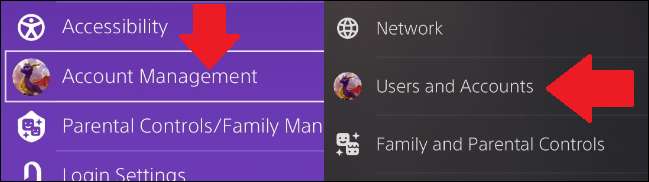
ואז לבדוק כי קונסולות שניהם מחוברים לרשת ה- Wi-Fi. אתה גם יכול לעשות זאת מהגדרות על ידי לחיצה על תפריט "רשת".
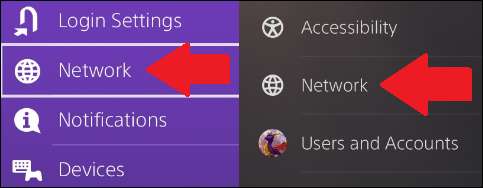
אתה יכול לחבר את קונסולות לאותה רשת באופן אלחוטי או באמצעות כבלי Ethernet. הוא יפעל בכל מקרה, אבל העברה אלחוטית עשויה להימשך זמן רב. אתה יכול לזרז את התהליך על ידי חיבור קונסולות לזה באמצעות כבל Ethernet יחיד.
לאחר הקונסולות נמצאות באותה הרשת, עבור אל "הגדרות" ב PS5 שלך שוב. ואז ללכת System & gt; מערכת תוכנה & gt; העברת נתונים.

כאשר אתה בוחר באפשרות זו האחרונה, PS5 יראה יותר מידע על מה הנתונים יועברו מן PS4 שלך, ואת יגידו לך שזה לא יוסר מן PS4 שלך.
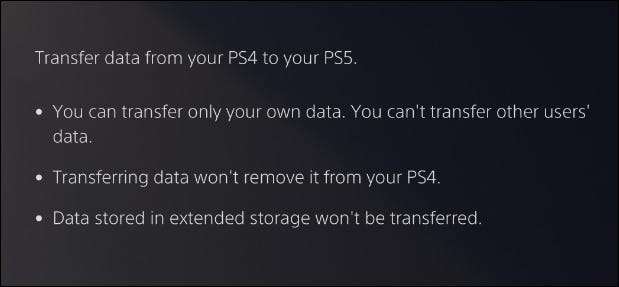
לאחר מכן תתבקשו נקרא להיערך להעברת הנתונים על ידי מוודא ששני של הקונסולות שלך מופעל ומחובר לאותה הרשת.
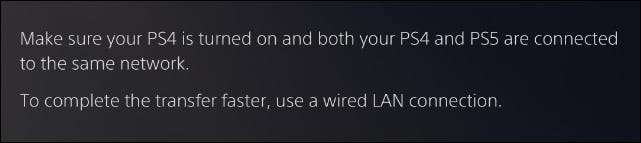
כאשר אתה מכה "המשך", תינתן לך ספירה לאחור של חמש דקות הליכה. תצטרך ללחוץ על לחצן ההפעלה של PS4 שלך לשנייה אחת עד שהוא מצפצף לפני תום הספירה לאחור.

ברגע שהיא עושה, אתה תראה רשימה של נתונים השמורים אחסון קונסולה של PS4 שלך. בחר שאליו תרצה להעביר, אם לא בכולם.
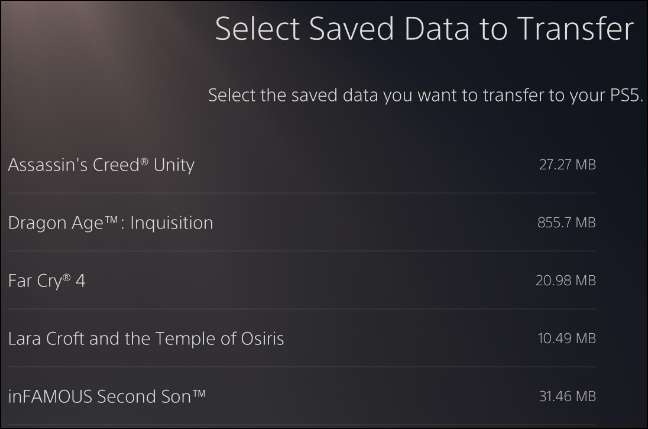
אתה תמצא רשימה דומה של משחקים ויישומים להעביר על PS5 שלך. שוב, לבחור את אלה שאתה רוצה להעביר או בחר הכל.
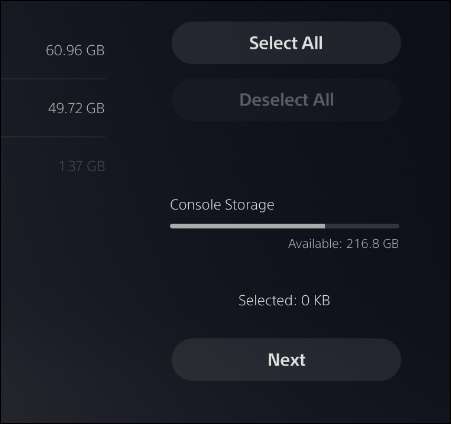
PS5 ייתן לך זמן מוערך כי זה ייקח להעביר את הנתונים השמורים. הדבר ייעשה בקידמה, כלומר, אתה לא יכול להשתמש PS5 עד שזה נעשה. ברגע זה, אתה יכול להשתמש PS5 בעוד המשחקים והיישומים להוריד ברקע.

כאשר העברת הנתונים תסתיים, המשחקים יופיע התפריט הראשי שלך שלך חוסך יהיה אחסון הקונסולה.
זהו-one-stop shop שלך להעברת משחקים ונתונים הצילו בין אחסון הקונסולה. למרות שזה לא יעביר שום דבר על אחסון ממושך, אותו הוא דרך מצוינת של הזזת הכל על PS4 שלך במהירות ובקלות כדי הקונסולה החדשה שלך.
העברה חוסכת באמצעות פלייסטיישן פלוס
אם יש לך מנוי Plus פלייסטיישן, אז יש לך אפשרות נוספת להעברת נתונים ששמרו ממסוף אחד למשנו.
שוב, עליך לוודא כי אתה מחובר לחשבון פלוס PlayStation שלך משני הקונסולות. ניתן לעשות זאת על ידי לחיצה על תפריט "הגדרות" ולבדוק שוב את התפריט "חשבון" כדי לוודא כי שם המשתמש שלך הוא זהה בשני הקונסולות.
כדי להעביר שלך חוסך, עבור אל הגדרות & gt; ניהול הנתונים השמורים של יישום.
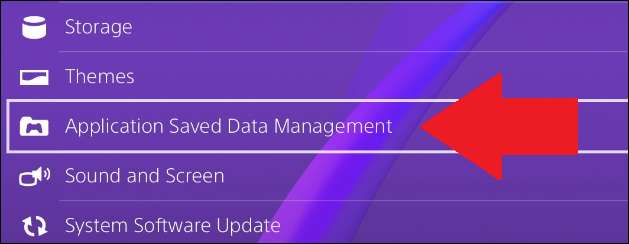
הגדרות אלה יאפשרו לך לשלוט כיצד להעביר נתונים שמורים בין אחסון המערכת, אחסון הענן המקוון שתקבל עם PS Plus ו- USB (יותר על כך מאוחר יותר). בחר "נתונים שמורים באחסון המערכת".
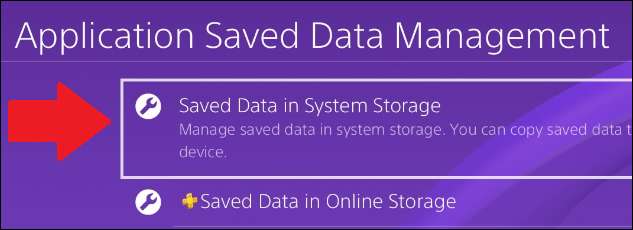
משם, בחר "להעלות לאחסון מקוון". אפשרות זו יש קצת פלייסטיישן פלוס סמל ליד זה.
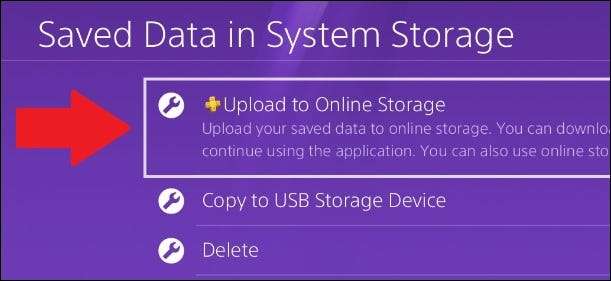
תראה רשימה של כל המשחקים שעבורו שמרת נתונים. בחירת משחק אחד יראה לך רשימה של כל שמירה יש לך במשחק. אתה יכול לבחור להעביר את כל חיסכון ספציפי או רק.
תהליך זה יהיה גם ערני לך אם אלה חוסך כבר נטען לענן. PlayStation Plus לעתים קרובות מסננים חוסך, כך שאתה לא צריך לחזור על התהליך באופן ידני.
לאחר שהעלית את כל החסכונות שאתה רוצה לענן, להפעיל את PS5 שלך ולהוריד את המשחק על פי בחירתך.
לאחר מכן עבור אל הגדרות & GT; נתונים שמורים והגדרות משחק / App.
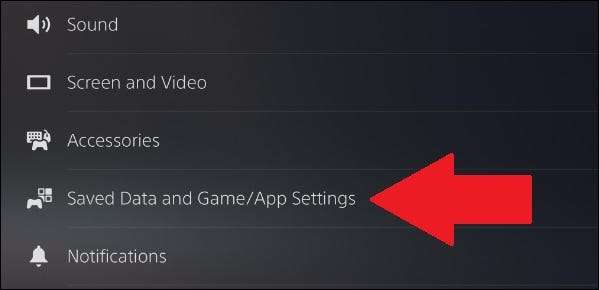
משם, גלול מטה אל "נתונים שמורים (PS4)," ולאחר מכן בחר "אחסון ענן" מהתפריט המשנה. זה יהיה קצת PS PL ועוד סמל ליד זה.
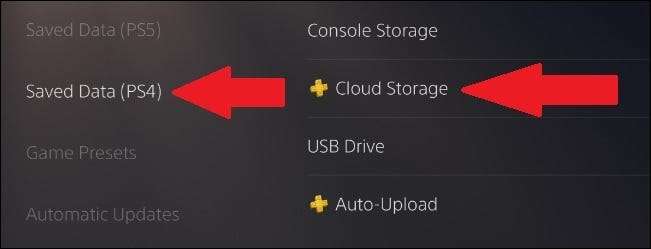
בחר באחסון "הורד אל קונסולת".
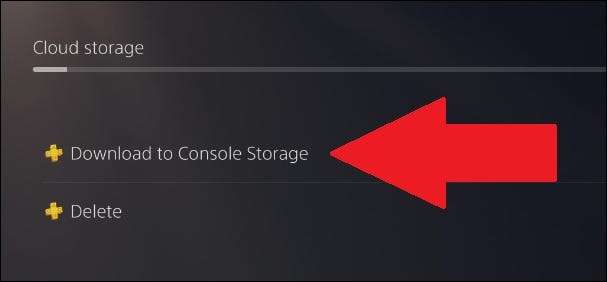
מהרשימה שצוצה, בחר את PS4 Saves (S) שברצונך לשמור, ולאחר מכן להכות "להוריד".
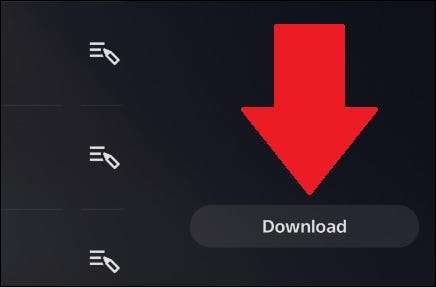
כאשר אתה אתחול את המשחק PS4 המדובר על PS5 שלך, שלך חוסך יהיה שם מחכה לך.
העברת משחקים עם HDD חיצוני
אם יש לך כונן קשיח חיצוני, אז אתה במזל, כמו שיטה זו של העברה היא אחת הקלה ביותר דורש מאמץ מינימלי.
לפני שתנתק את הכונן הקשיח, ודא שכל ה- PS4 שומר ומשחקים שברצונך להעביר אותם. לשם כך, הפעל את PS4 שלך ועבור לתפריט 'הגדרות'.

מצא את התפריט "אחסון", ולאחר מכן בחר "אחסון מערכת". HDD החיצוני שלך צריך להיות כאן "אחסון מורחב".
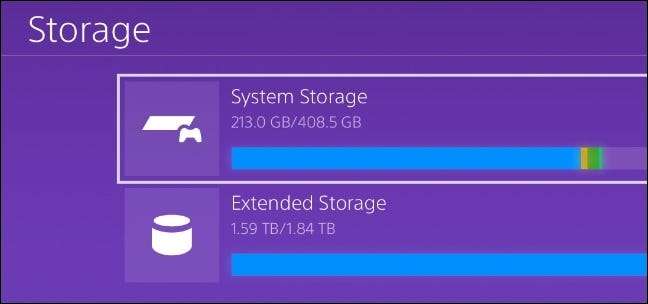
פעם "אחסון מערכת", תמצא את המשחקים שלך תחת "יישומים". בחר בתפריט זה ולראות רשימה של המשחקים המותקנים באחסון הפנימי של PS4.

לחץ על הלחצן אפשרויות בדואשוק 4, שנמצא בפינה השמאלית העליונה של TrackPad של הבקר. לאחר מכן בחר "עבור לאחסון מורחב" מהתפריט שמופיע בצד ימין של המסך.
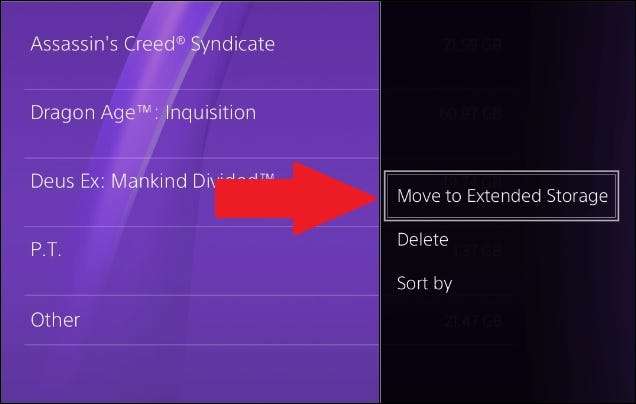
המסך ישתנה לרשימת רשימת, ומאפשר לך לבחור אילו משחקים ברצונך לעבור לכונן הקשיח החיצוני שלך. לאחר שבחרת את כל הפריטים שברצונך להעביר, בחר בלחצן "העבר". תפריט זה גם יגיד לך כמה גדול כמות הנתונים שיועברו יהיה.
לאחר מכן תוכל לראות מסך שמראה לך את ההתקדמות של ההעברה. תלוי כמה משחקים אתה מעביר, זה עשוי לקחת קצת זמן.
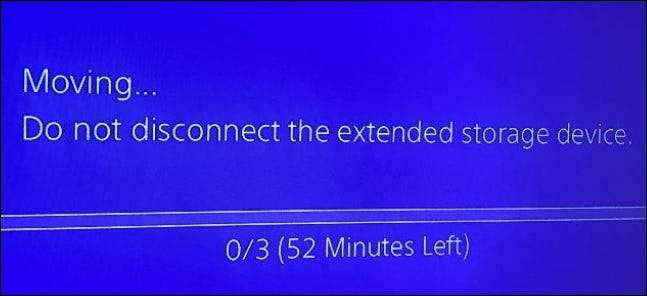
ברגע שיש לך את כל המשחקים שאתה רוצה להעביר על הכונן הקשיח החיצוני שלך, הפעל את PS4 לחלוטין, נתק את הכונן הקשיח החיצוני והחבר את הכונן לתוך PS5. יציאות USB בחלק האחורי של PS5 הן אידיאליות, כפי שהם לשחרר את יציאות ה- USB בחזית הקונסולה עבור כבל טעינה dualsense.
כל מה שאתה צריך לעשות עכשיו הוא להפוך את PS5 ב. PS5 יזהה את הכונן הקשיח כאחסון מורחב, והמשחקים יהיו ניתנים להשמעה ב- PS5. שים לב שכמה הורדות דיגיטליות עשויות לעדכן, והמשחקים המבוססים על הדיסק שלך עדיין דורשים ממך להוסיף את הדיסק לעדכן אותם.
כדי למצוא את המשחקים באחסון המורחב שלך (בהנחה שאף אחד לא מופיע בתפריט הראשי), עבור אל "ספריית המשחק" בצד הימני של PS5.

עבור לשונית "מותקנת" וגלול למטה. המשחקים שהותקנו על אחסון הקונסולה יופיעו תחילה, אבל מתחת שזה יהיה המשחקים על אחסון מורחב.
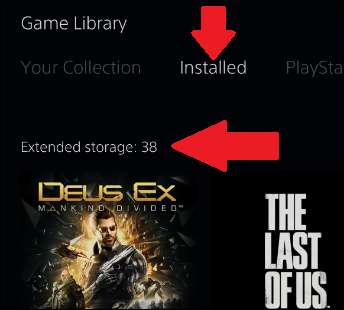
שיטה זו גם מאפשרת לך לשים את PS4 שלך חוסך ומשחקים ב PS5 בלעדיהם לקחת כל שטח אחסון פנימי. האחסון הפנימי של PS5 הוא מוגבל למדי, אז פשוט להזיז את המשחקים של PS4 מעל באמצעות העברת נתונים או הענן עשוי לקחת יותר מדי מקום כדי לאפשר משחקים PS5 להיות מותקן.
העברה חוסכת באמצעות USB
בדומה לאמור לעיל, באפשרותך להעביר נתונים שמורים מה- PS4 שלך ל- PS5 באמצעות התקן חיצוני - במקרה זה, מקל USB.
בחר "יישומים שנשמרו וניהול נתונים" בתפריט 'הגדרות'. ראוי לציין כי PS4 לא להעתיק חוסך לכל דבר מעוצב כמו "אחסון מורחב", כלומר אתה לא יכול להעביר את החסכונים שלך HDD חיצוני כמו זה שהוזכר לעיל.
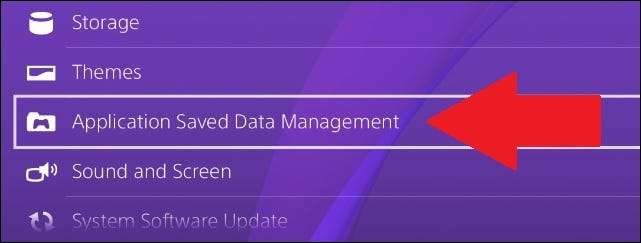
בחר באפשרות כדי "להעתיק להתקן אחסון מסוג USB". בחר את הנתונים שברצונך לעבור מרשימת המשחקים שצצו. כפי שצוין לעיל, אתה יכול להעביר מספר חוסך מ משחק יחיד.
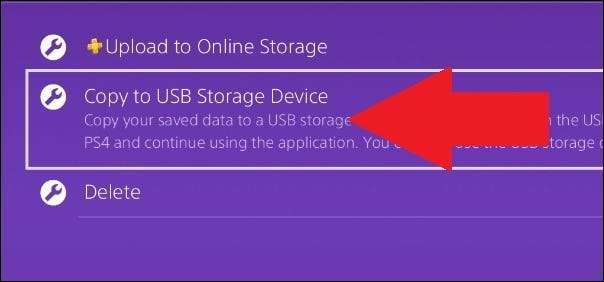
בחר את חיסכון של הבחירה שלך, ולאחר מכן להכות "עותק". זה יהיה לשים את המשחקים על התקן ה- USB שלך.
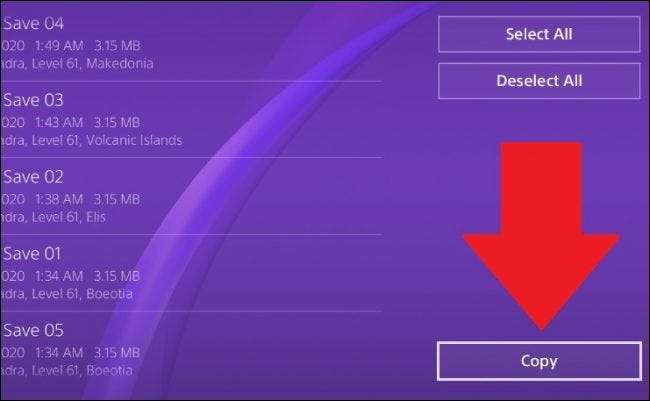
כדי להסיר בבטחה את התקן ה- USB, עבור לתפריט "התקנים" ב- "הגדרות", נווט לתפריט המשנה "התקני USB התקנים", ובחר את ההתקן המדובר. לבסוף, בחר "עצור באמצעות התקן אחסון USB זה". לאחר מכן תוכל להסיר אותו בבטחה מה- PS4.

לאחר מכן, חבר את התקן ה- USB ל- PS5 שלך וללכת "הגדרות". גלול מטה אל "הגדרות נתונים ושמורות".
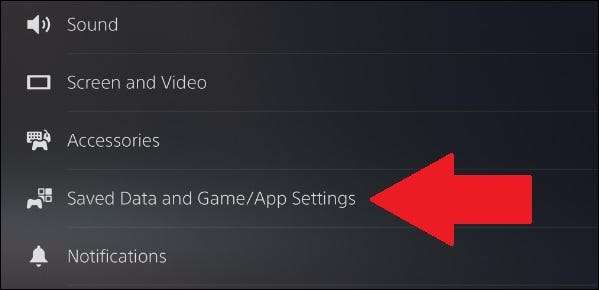
משם, עבור אל "נתונים שמורים (PS4)" ובחר "כונן USB".
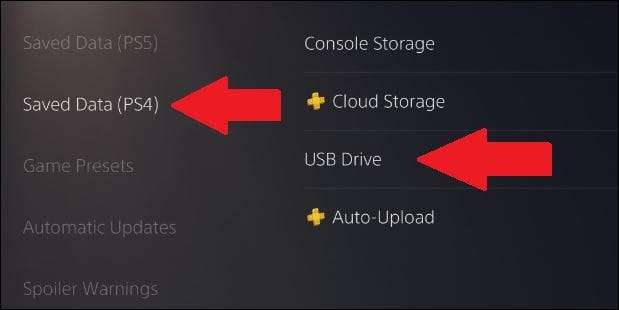
לאחר מכן, "העתק לאחסון קונסולת".
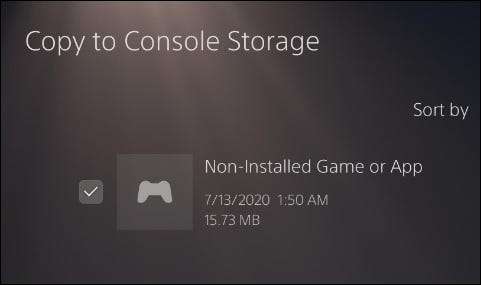
אם המשחק כבר לא הורדו ל PS5, הנתונים שנשמרו ייקראו "משחק לא מותקן או יישום", אבל אתה יכול להעתיק אותו אל הקונסולה ללא קשר. הצינורים יהיו שם כאשר אתה מתקין ואתחול את המשחק.
עכשיו אתה יכול בבטחה להפוך את המעבר של דור קונסולה אחד הבא מבלי לאבד או משחק או שמור. אם אתה רוצה לברר כיצד להפוך את המתג מ Xbox אחד מסוף Xbox סדרה, אתה יכול לבדוק המאמר שלנו על תאימות לאחור סדרה X / S .







